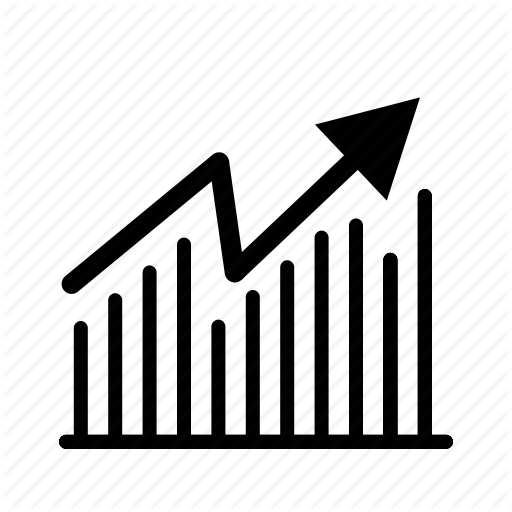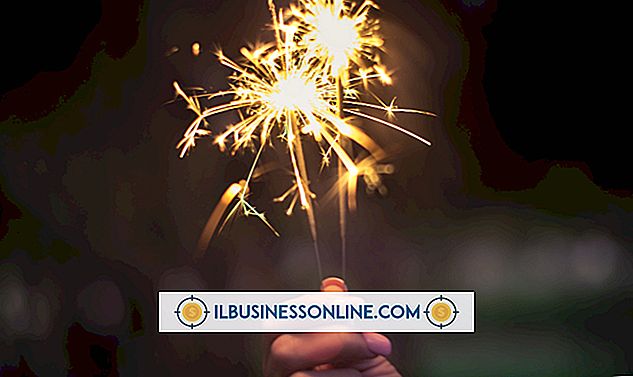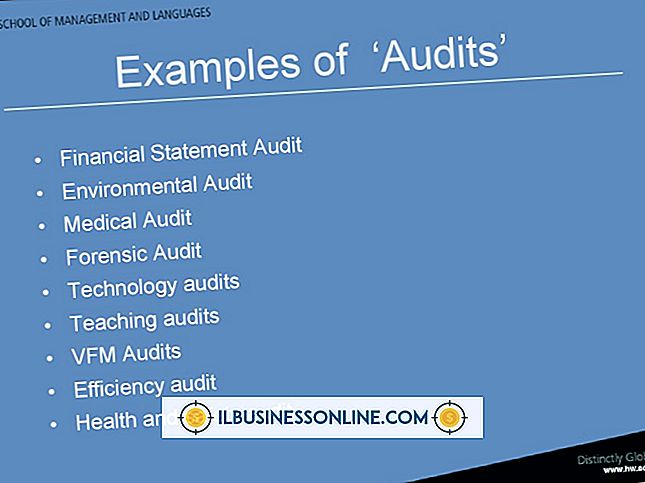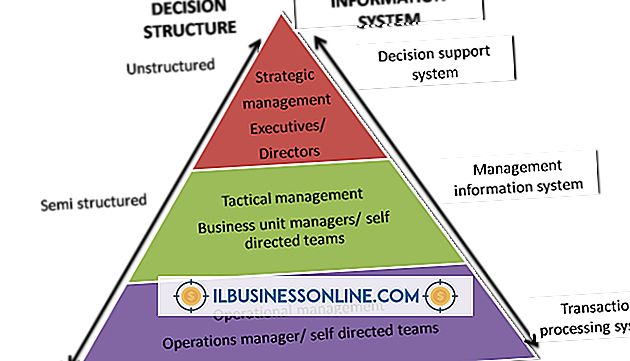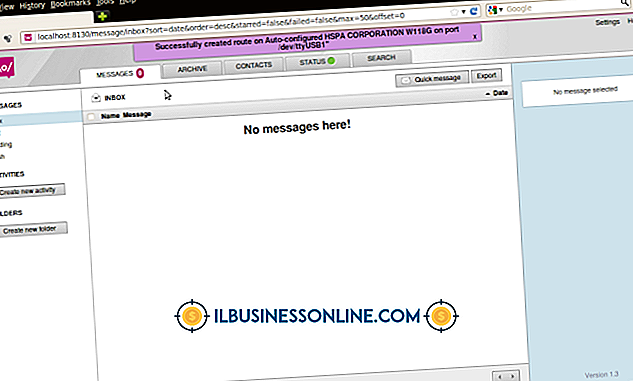So verwenden Sie ein SMART Board mit einem Apple

Das Multi-Touch-SMART-Board sorgt für ein interaktives Lernerlebnis, und die Technologie wird in Klassenzimmern und Hörsälen auf der ganzen Welt immer mehr eingesetzt. SMART Boards projizieren die Anzeige eines Computers und implementieren Touchscreen-Elemente, sodass das Gerät zusätzlich zu einem zweiten Monitor als Eingabewerkzeug fungieren kann. Die Befehle werden mit einem Fingerdruck, einer Handbewegung oder mit einem geeigneten Eingabestift erleichtert. So werden effektiv Unterrichtsstunden angeboten, bei denen ein einfaches Whiteboard mit Computertechnologie kombiniert wird. SMART Boards sind sowohl mit PC als auch mit Mac kompatibel. Zusätzlich zu einem Softwaretreiber ist möglicherweise auch ein Mini-DVI-zu-VGA-Adapter erforderlich, um das Gerät mit Ihrem Apple-Computer zu verbinden.
1
Schließen Sie ein Ende des USB-Kabels an Ihren Computer und das andere Ende an den USB-Port des SMART Boards an.
2
Schließen Sie ein Ende des VGA-Kabels an den Projektor an. Da die meisten Apple-Computer mit einem Mini-DVI-Anschluss ausgestattet sind, müssen Sie zuerst den Mini-DVI-VGA-Adapter in den Computer einstecken und dann das andere Ende des VGA-Kabels in den Adapter einstecken.
3.
Schalten Sie den Projektor ein, um zu überprüfen, ob von Ihrem Computer ein projiziertes Bild angezeigt wird.
4
Installieren Sie den SMART Board Mac-Treiber mithilfe der mit Ihrem SMART Board-Gerät gelieferten CD oder durch Herunterladen der entsprechenden Treibersoftware von der SMART Technologies-Downloadseite (siehe Link in Ressourcen). Folgen Sie den Anweisungen auf dem Bildschirm, um die Installation abzuschließen.
5
Starten Sie die SMART Technologies-Anwendung, falls sie nicht automatisch geöffnet wird. Starten Sie dazu Ihren Finder und wählen Sie "Anwendungen". Doppelklicken Sie auf "SMART Product Drivers" und starten Sie "SMART Board Tools".
6
Interagieren Sie mit Ihrem SMART Board, sobald die Anzeige "Ready" in der Stiftablage des Geräts grün leuchtet und das Symbol der SMART Software im Mac Dock angezeigt wird.
Dinge benötigt
- Beamer
- Mini-DVI-zu-VGA-Adapter
- VGA-Kabel
- USB-Kabel
Spitze
- Interaktive Werkzeuge wie Stift und Radiergummi funktionieren nicht, wenn Sie keine SMART Product Drivers installieren. Sie können das SMART Board jedoch für seine Mausfunktionen verwenden, indem Sie den Zeiger bewegen und die interaktive Oberfläche berühren.